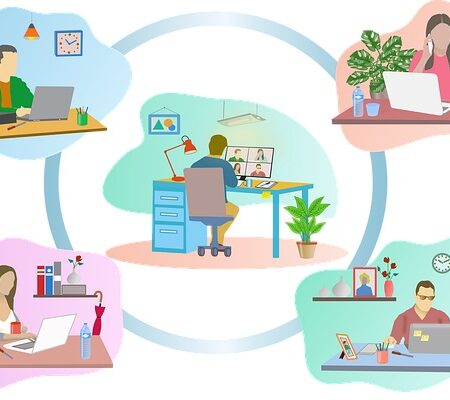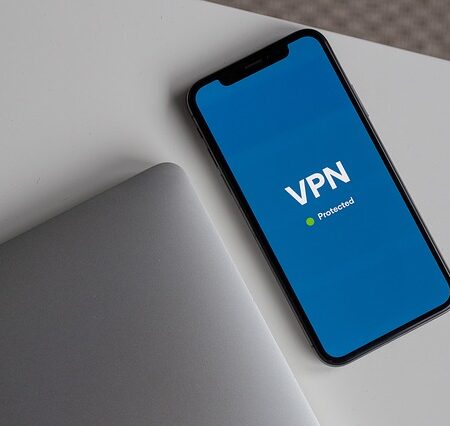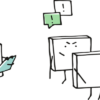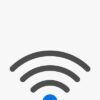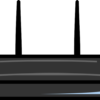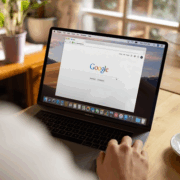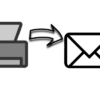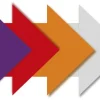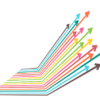WindowsでのWi-Fiのセキュリティの種類、調べ方を解説

インターネット接続のために日常的に利用する機会が多いWi-Fiですが、自分が繋いでる「Wi-FIのセキュリティの種類」を知らないという方も実は多いのではないでしょうか。
Wi-Fiの「セキュリティの種類」は何種類かあり、どれを設定するかによってセキュリティの強度が変わります。セキュリティの観点からも、自分が普段使用しているWi-Fiのセキュリティの種類を確認しておくことは非常に大切です。
本記事では、WindowsでのWi-Fiセキュリティの種類の調べ方、手順について解説していきます。
WindowsでのWi-Fiのセキュリティの種類、調べ方
早速ですが、WindowsでのWi-Fiセキュリティの種類の調べ方について解説していきます。
この手順に沿って進めていくことで「セキュリティの種類」「暗号化の種類」「ネットワークセキュリティキー」を確認できます!
①「スタート」→右上の「すべてのアプリ」→「Windows ツール」の順にクリックする。
②「Windows ツール」が表示されたら「コントロールパネル」をダブルクリックする。
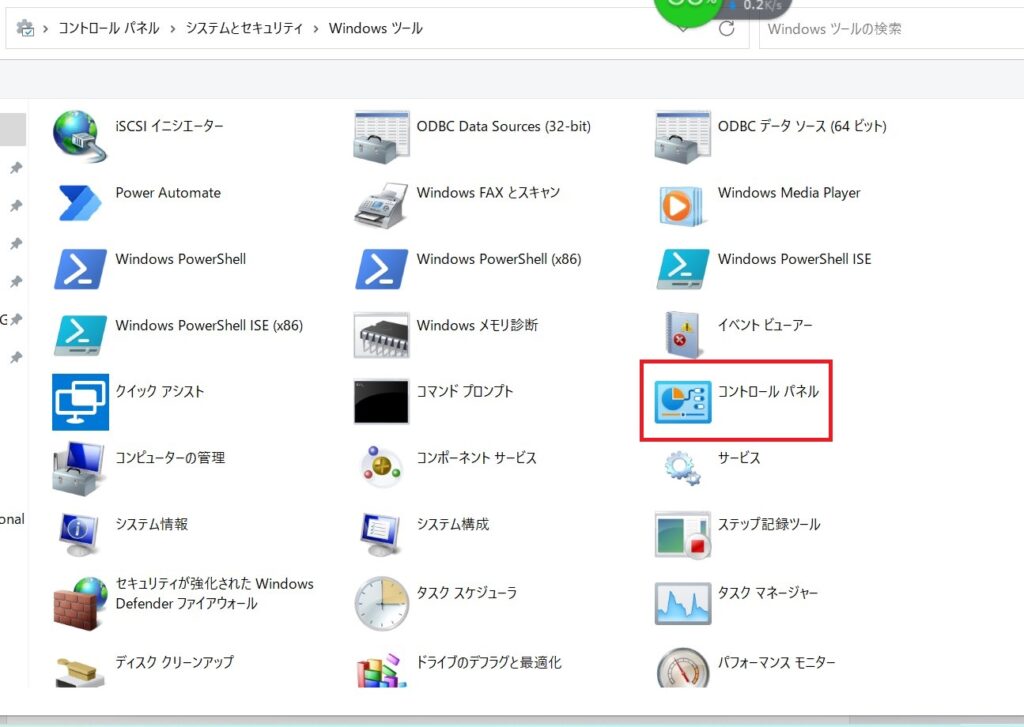
③「ネットワークの状態とタスクの表示」をクリックする。
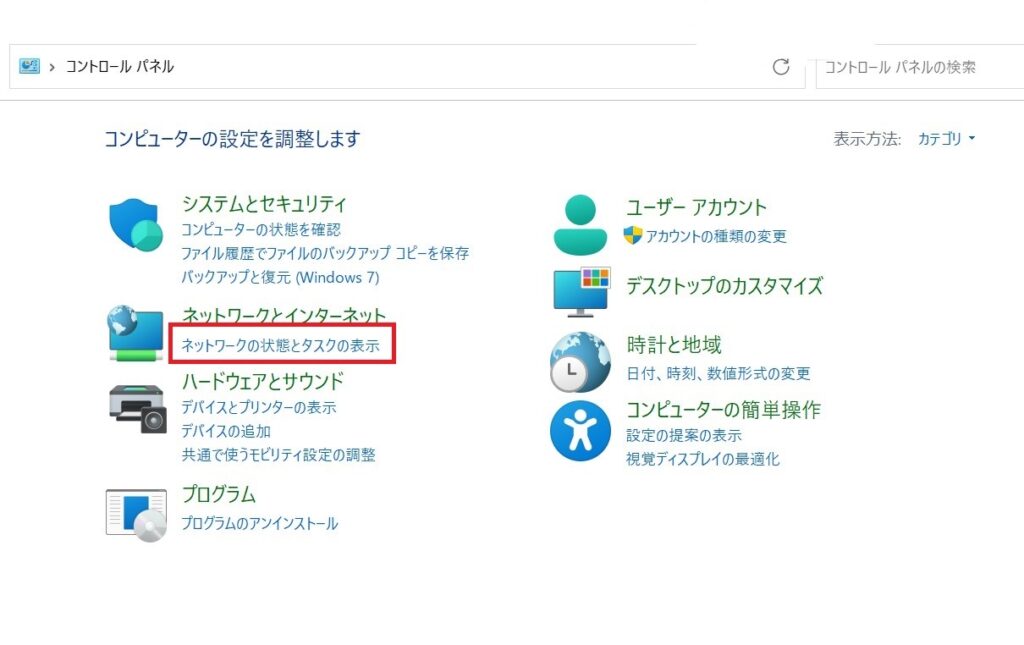
④「アダプター設定の変更」をクリックする。
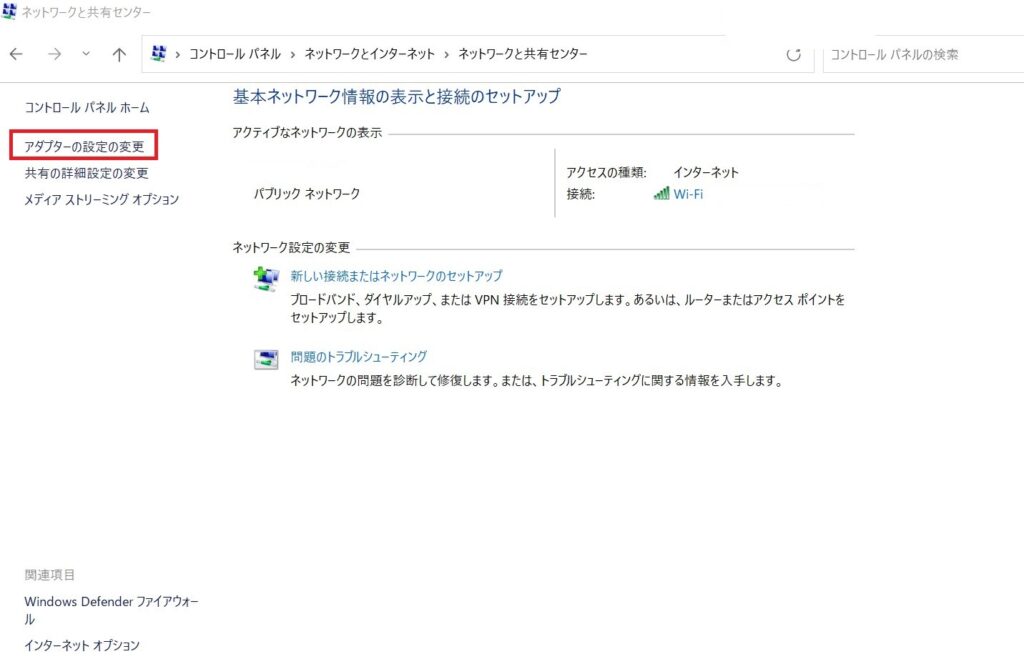
⑤「ネットワーク接続」が表示される→「Wi-Fi」をダブルクリック
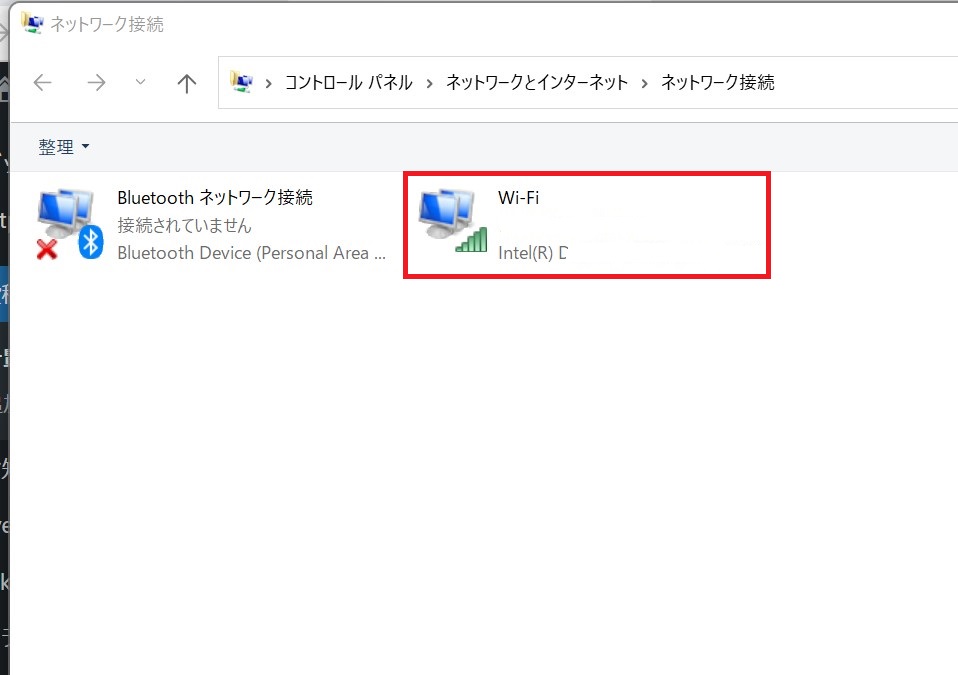
⑥「Wi-Fiの状態」の表示→「ワイヤレスのプロパティ」ボタンをクリック。
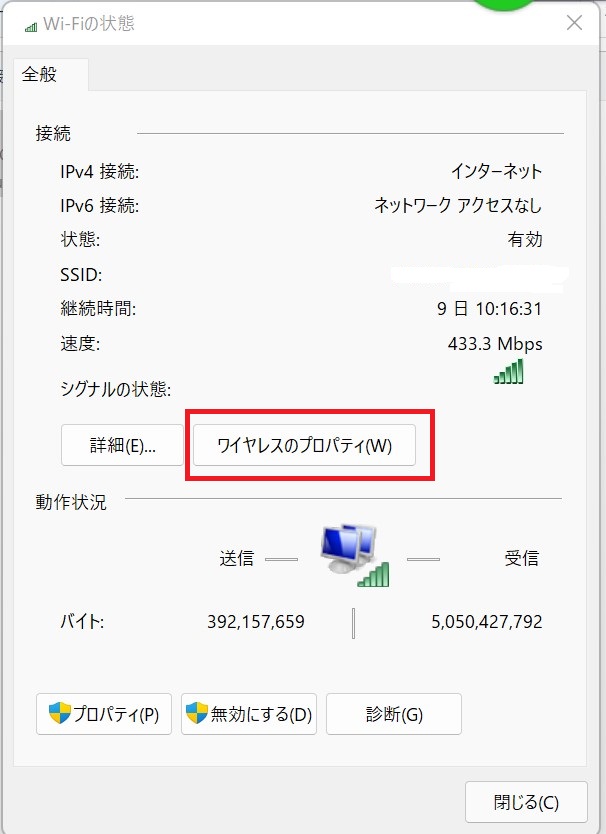
⑦【接続タブ】に「SSID」が表示されています。
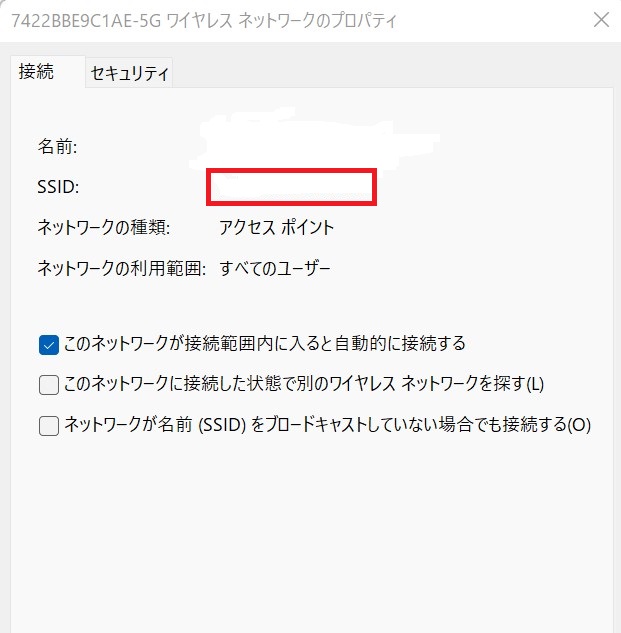
⑧【セキュリティタブ】をクリックすると、「セキュリティの種類」「暗号化の種類」「ネットワークセキュリティキー」が表示されます。
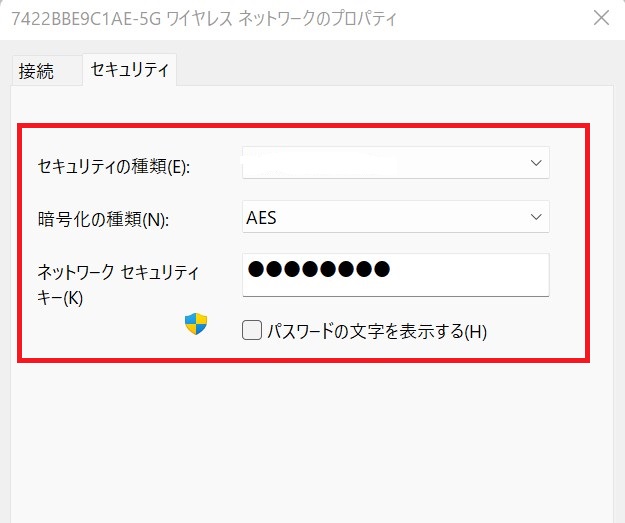
⑨「パスワードの文字を表示する」にチェックを入れると、セキュリティーキーが表示されます。
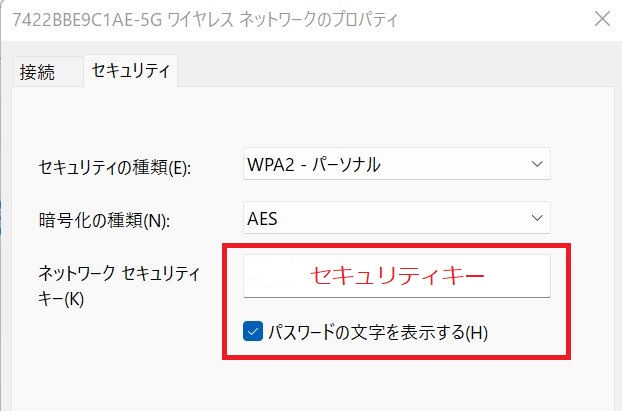
確認の手順はこれで以上です。
Wi-Fiのセキュリティの種類
冒頭で述べた通り、Wi-Fiの「セキュリティの種類」はいくつかあり、どれを設定するかによってセキュリティの強度が変わります。
セキュリティの観点からも、自分が普段使用しているWi-Fiのセキュリティの種類を確認しておくことは非常に大切です。どのような種類があるのか、これから紹介していきます。
WEP
WEP(Wired Equivalent Privacy)は、最も古いWi-Fiの暗号化技術です。WEPによる暗号化はセキュリティが甘く簡単に突破されてしまうため、現在ではほとんど使用されていません。
40ビットの文字列の共通鍵とRC4と呼ばれている暗号化アルゴリズムを組み合わせることによって暗号化します。
WPA
WEPの次に使用されるようになったのが、WPA(Wi-Fi Protect Access)です。
暗号鍵を定期的に変更することによって、暗号の解読を困難にすることに成功しました。
WPA2
このWPAの暗号化をさらに強力にしたものがWPA2です。WPAの後継として2004年9月にWi-Fi Allianceが発表しました。
「事前共有鍵」を用いる個人や家庭、小規模事業所向けの「WPA2 Personal」と大規模事業所向けの「WPA2 Enterprise」の二つから選択することが可能です。
一般的にはこのWPA2がWi-Fiの暗号化規格として多く採用されています。
WPA3
現在最新のセキュリティ規格です。ここ2年以内に発売されているルーターは、対応しています。以下関連記事をご覧ください↓

Wi-Fiセキュリティが脆弱だと非常に危険
近年テレワークが普及してきた中で、Wi-Fiセキュリティの脆弱性を巧みに突いたサイバー攻撃も近年増加しています。
代表的な手口をいくつか紹介します。
通信データの盗聴
通信データの盗聴とは、会話を盗み聞きする行為だけではなく、通信データの中身を覗き見されて抜き取られてしまう行為も含みます。ネットワークが暗号化されていなかったり、十分に保護がされていなかった場合は悪意のある攻撃を受けやすくなるので注意が必要です。
攻撃者の立場からすると、通信データの盗聴は手軽に行うことができ、かつログなどが残らないため効果が大きいです。たとえばサーバーへの不正アクセスを行う際には何らかのパケットを送信する必要があるため、被害を受けたサーバーには不審なログが残ってしまいます。
しかし、通信データの盗聴の場合はパケットを送信する必要がないため、ネットワークの管理者に盗聴を発見されるという面もあります。
不正アクセス、なりすまし
Wi-Fiルーターの管理者パスワードを初期の値から変更しなかったことから、外部の攻撃者から不正に乗っ取られてしまうというケースもありました。
Wi-Fiがハッキングされてしまうと、デバイス上のデータ等に不正アクセスされて個人情報(クレジットカードの番号など)を盗まれて悪用されてしまいます。
またSNSのIDやパスワードを盗まれてしまい、勝手に投稿したりDMを送信するといったケースもあります。アカウントが悪用されてしまうリスクは非常に大きく、自分だけではなく友人や家族、その他つながりがある人全員に被害が及んでしまうので非常に危険です。
ウイルス感染
不正アクセスを通じてウイルス感染の被害に遭う可能性もあります。
たとえば自分のデバイスを遠隔操作されたり、データの改ざんや消去、情報漏えいなどの大きな被害へと繋がる可能性が高いです。さらにネットワークを通して他のデバイスまでウイルスを感染拡大する恐れもありますので注意が必要です。
対応策はWIFIルーター、アクセスポイントの交換が最も確実
これらのWIFIセキュリティ規格は、WIFIルーター、アクセスポインと、PC側の両方が対応していて、通信が可能となります。5年以上前から使っているWIFIルーター、古くから使っているPCは買い替えをおすすめします。
以下おすすめ機種になります↓
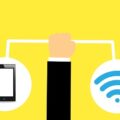
Wi-Fiルーターのハッキング対策の方法
サーバー攻撃を受けてしまうと、自分だけではなく身近な人も被害に遭ってしまう可能性があります。
Wi-Fiセキュリティの脆弱性を突いた攻撃を防ぐためには何をすればよいか、すぐにできる対策方法をご紹介します。
SSIDのパスワードを簡単に漏らさない
Wi-Fiルーターの機器に貼ってあるパスワードが記載されているシールなどは、他人が簡単に見ることができないように工夫しましょう。
セキュリティの観点から言うのであれば、基本的には親しい恋人や友人などにも教えない方が安全です。
具体的な方法は、たとえばシール自体を剥がしてしまうか、パスワードの部分をテープで隠す方法などが挙げられます。
ルーターの管理者パスワードを変更しておく
初期設定の段階でルータの管理者パスワードを変更しておくことも非常に有効な手段です。
メーカーから定められた初期のパスワードも複雑かつ推測が困難なものですが、自分自身でオリジナルの値に変更したほうが安全です。
他人から推測が難しい自分独自のパスワードに変更することで、パスワードを見破られるというリスクを軽減できます。
公共のWi-Fiを極力利用しない
公共のフリーWi-Fiは、外出先でもインターネット接続が可能となり非常に便利です。
しかし、テレワークなどでカフェで作業をする際は公共のフリーWi-Fiは極力使用しないようにしましょう。
本来のWi-Fiルーターとは別に「偽のアクセスポイント」を不正に構築して、そこで利用した人たちの情報をゴッソリと抜き取ってしまうという手口も存在します。
外出先で業務をするとき、特に個人情報や機密情報にかかわる業務を行う時は、会社から支給されたセキュリティの高いポケットWi-Fiを使うようにしましょう。
二要素認証を取り入れる
これ以外にも万が一ハッキングされたことを想定して、普段使用しているSNS、オンライン決済、Webサービスの認証を「二要素認証」にしておくこともおすすめの対策です。
二要素認証とは以下のような認証方法のうち、二要素以上の組み合わせを採用する方法です。
・生体要素→指紋認証、顔認証
・知識要素→合言葉、パスワードなど
・所有要素→許可書、証明書、社員証など
リモートワークで必須のセキュリティ対策についてはこちらの記事でも詳しく解説しています。ぜひ参考にしてください。

まとめ
今回は、WindowsでのWi-Fiセキュリティの種類の調べ方、手順について解説しました。
普段当たり前のように使用しているWi-Fiですが、セキュリティリスクも少なからず存在します。
セキュリティの観点から普段自分が使用しているWi-Fiのセキュリティの種類を確認しておくことも非常に大切です。セキュリティの種類を確認する際には、ぜひ本記事の手順を参照してください。
株式会社アーデントは、IT導入補助金の支援事業者を行っております!
アーデントからIT導入補助金を使ってクラウドツールを導入するメリットは以下の通りです。
メリット①対象ツールを2年間、半額、もしくは1/4で利用可!
メリット②会計、経費精算、請求書処理、受発注ツール導入なら、PCやタブレットの購入も補助が受けられ半額!
メリット③補助期間終了後は、公式価格よりお値引き!
メリット④各種IT活用、DX、保守サポートでより貴社のIT化を促進、生産性を向上します!
【弊社取り扱いクラウドツール】
🔹オフィスソフト・グループウェア: Google Workspace※、Microsoft365、desk'nets NEO※
🔹ノーコード業務改善:kintone、Zoho※、楽楽販売、JUST.DB※、サスケworks
🔹コミュニケーション: サイボウズオフィス、Chatwork、LINE WORKS、zoom
🔹会計・経費管理: マネーフォワード、freee、楽楽精算、楽楽明細、invox
🔹電子契約・文書管理: freeeサイン、クラウドサイン、GMOサイン、Adobe Acrobat
🔹セキュリティ対策: sophos、SentinelOne、ESET、ウイルスバスタークラウド
🔹RPA・自動化: RoboTANGO、DX-Suite、Yoom※、バクラクシリーズ
🔹勤怠・労務管理: 勤革時、楽楽勤怠、マネーフォワード
🔹物流・在庫管理: ロジザードZERO
🔹教育・マニュアル作成管理: iTutor、NotePM、leaf
🔹PBX・電話システム: INNOVERAPBX※、MOTTEL※
🔹端末管理:LANSCOPE、clomo
🔹リモートデスクトップ:RemoteOperator在宅
🔹受付ipad:ラクネコ※
🔹タスク管理、その他:JOSYS、backlog※
など
※こちらのツールは補助期間終了後の値引不可
また、上記以外のツールも取り扱いできるものが多々ありますので、一度ご相談ください。
IT導入補助金2025の詳細、お問合せはお電話頂くか、以下の記事を御覧ください↓
IT導入補助金お問合せ:03-5468-6097

以下の動画では、採択のポイントや申請にあたっての注意点などを詳しく解説していますので、
あわせてご覧ください!